VMware vCenter server的备份与还原
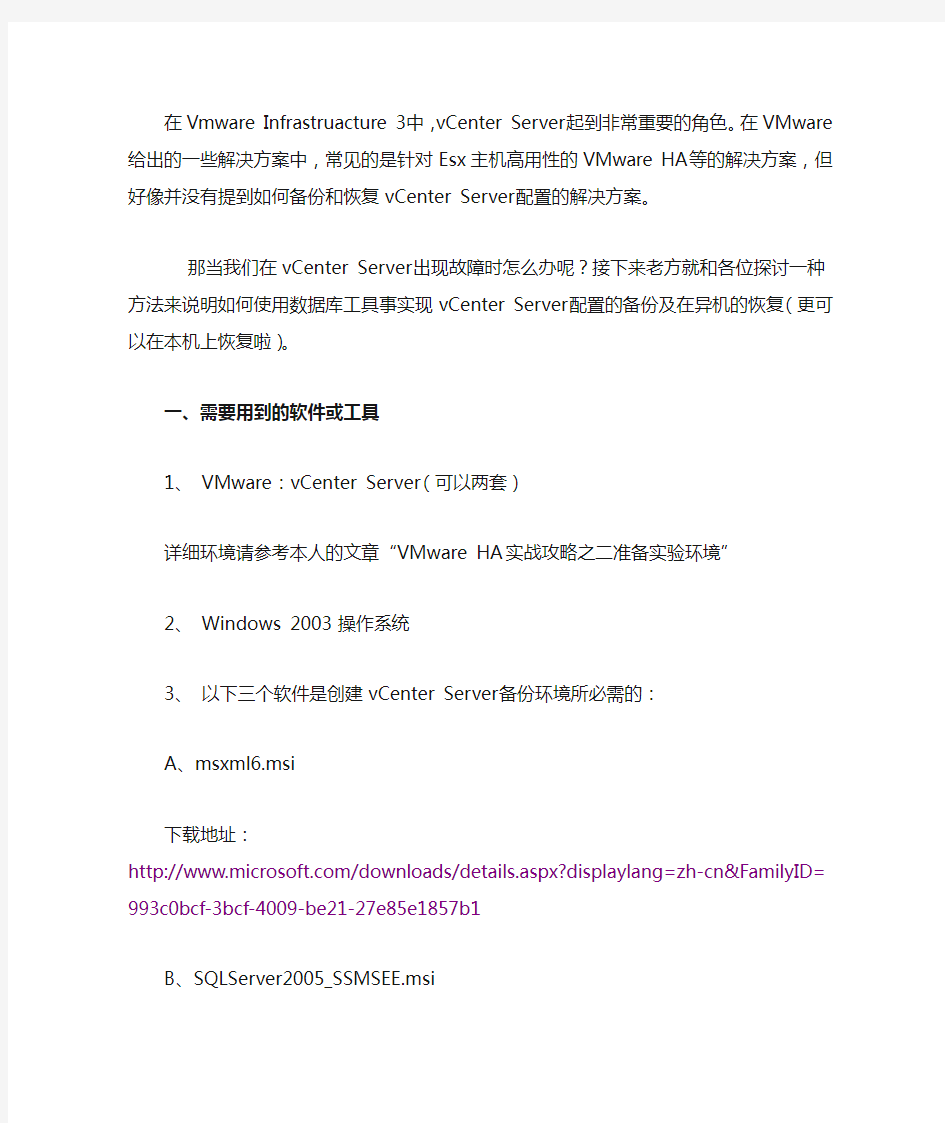

在Vmware Infrastruacture 3中,vCenter Server起到非常重要的角色。在VMware给出的一些解决方案中,常见的是针对Esx主机高用性的VMware HA等的解决方案,但好像并没有提到如何备份和恢复vCenter Server配置的解决方案。
那当我们在vCenter Server出现故障时怎么办呢?接下来老方就和各位探讨一种方法
来说明如何使用数据库工具事实现vCenter Server配置的备份及在异机的恢复(更可以在本机上恢复啦)。
一、需要用到的软件或工具
1、VMware:vCenter Server(可以两套)
详细环境请参考本人的文章“VMware HA实战攻略之二准备实验环境”
2、Windows 2003 操作系统
3、以下三个软件是创建vCenter Server备份环境所必需的:
A、msxml6.msi
下载地址:
https://www.360docs.net/doc/086755264.html,/downloads/details.aspx?displaylang=zh-cn&FamilyID=993c0bcf-3bcf-4009-be21-27e85e1857b1
B、SQLServer2005_SSMSEE.msi
下载地址:
https://www.360docs.net/doc/086755264.html,/downloads/details.aspx?displaylang=zh-cn&FamilyID=c243a5ae-4bd1 -4e3d-94b8-5a0f62bf7796
C、dotnetfx.exe
下载地址:
https://www.360docs.net/doc/086755264.html,/downloads/details.aspx?familyid=0856EACB-4362-4B0D-8EDD-AAB1 5C5E04F5&displaylang=zh-cn
说明:Microsoft SQL Server Management Studio Express (SSMSE) 是一种免费、易用的图形管理工具,用于管理SQL Server 2005 Express Edition 和具有高级服务的SQL Server 2005 Express Edition。SSMSE 还可以管理任何版本的SQL Server 2005 创建的SQL Server 数据库引擎实例。
注意:SSMSE 无法管理SQL Server Analysis Services、Integration Services、Notification Services、Reporting Services、SQL Server 代理或SQL Server 2005 Mobile Edition。
二、在vCenter Server上创建用于备份用的环境
你可以在安装有vCenter Server的操作系统中安装以上三个组件,也可以在另外一台没有安装vCenter Server的机器上安装三个软件。并连接上vCenter Server的数据库进行管理。vCenter Server安装时,默认使用的是MS SQL Server 2005 Express Edition,而且SQL Server 2005 Express Edition默认的数据库备份文件是存放于:C:\Program Files\Microsoft SQL
Server\MSSQL.1\MSSQL\Backup\VIM_VCBD.bak。
在这篇文章中就是使用SSMSE来浏览vCenter Server在SQL SERVER的数据库,并通过自带的备份工具备份的。
1、在安装完后,会在开始---程序中显示两个选项,一是vmware,一是MS SQL Server 2005,如下图所示,请看清楚当前的安装组件:
2、在服务里找到MS SQL Server 2005 Express的服务(SQLEXP_VIM):
3、现在开始安装Microsoft SQL Server Management Studio Express:
说明注意:您必须在计算机上具有管理权限才能安装SSMSE。
step 1:对于32 位平台,请下载并安装Microsoft .NET Framework 2.0 的32 位版本。对于64 位平台(仅x64 和EMT64),请下载并安装Microsoft .NET Framework 2.0 的64 位版本。
注意:如果安装了SQL Server 2005 或Visual Studio 2005,则应已安装Microsoft .NET Framework 2.0。
step 2:下载并安装Microsoft Core XML Services (MSXML) 6.0。
注意:如果安装了SQL Server 2005,则应已安装MSXML 6.0。
step 3:通过单击此页后面的SQLServer2005_SSMSEE.msi 链接,下载SSMSE。若要立即开始安装,请单击“运行”。若要以后安装SSMSE,请单击“保存”。
step 4:按照自述文件中的安装说明进行安装
4、安装完SSMSE后,再在开始---程序里查看MS SQL Server 2005,发现多了一个“SQL Server Management Studio Express”项。接下来操作就是在它的图形界面下进行的。
5、在上图中打开“SQL Server Management Studio Express”,并在服务器名称输入vCenter Server的主机名加上SQL的服务名:vmmvc\SQLEXP_VIM。并选择“身份验证”方式为“windows 身份验证”。设定好后,点左下角的“连接”。
注意,如果是在vCenter Server上安装此工具,打开时会直接选择。此步便可以省去了。
6、展开SSMSE,至数据库“VIM_VCDB”,右键单击,选定任务---备份。
在实际应用中,你可以在更改了vCenter Server后执行备份,也可以做个计划任务定期备份。
7、在弹出的对话框中,可以进行一些设置,此场景中设置如下图所示,需要注意的是无论是在其它机器上来连接到vCenter Server上的SQL,还是在本机上。备份的存放路径好像不能更改。而且最终都是存储在vCenter Server上的C:\Program Files\Microsoft SQL
Server\MSSQL.1\MSSQL\Backup\下面,且名称为VIM_VCBD.bak。
8、执行完毕后,可以看到如下图:
三、在另外的vCenter Server上还原配置
在另外一台机器上安装相同的操作系统及补丁,以及安装相同版本的vCenter Server。同时配置主机名解析等。
同要样请安装SSMSE。并拷贝刚才备份的VIM_VCBD.bak至此vCenter Server上的C:\Program Files\Microsoft SQL Server\MSSQL.1\MSSQL\Backup\路径下。
在还原操作进行前,请在服务里关闭vCenter Server的服务。
1、如下图,是打开的vCenter Server的界面,可以看到里面没有任何配置信息:
2、打开SSMSE,并展开SSMSE,至数据库“VIM_VCDB”,右键单击,选定任务---还原,选定刚才放置备份的路径C:\Program Files\Microsoft SQL Server\MSSQL.1\MSSQL\Backup\。进行还原操作:
3、在弹出的恢复界面:在源设备选项,请选择最后一个(之后,我进行了多次的备份测试),并确认:
4、OK,还原成功:
5、在服务中开启vCenter Server的服务,然后通过VIClient打开vCenter Server控制面板。呵呵,成功。此次实验完成。
SQL数据库的备份、还原、压缩与数据转移的方法.
当前,全国各级审计机关普遍应用AO系统进行现场审计,但由于被审计单位使用的财务软件种类太多,AO系统不可能提供全部财务软件数据导入模板,虽然AO现场审计实施系统2008版比2005版在模板数量上有所增加,但仍然不能完全解决各级审计机关在实际审计工作遇到的数据导入难题,只能通过后台备份数据库,然后还原到审计人员电脑中进行处理后,再一步一步导入AO中。由于审计人员大部分非计算机专业,对数据库的基本操作了解不是很多,无形中影响了计算机辅助审计的开展。为此,笔者分析了大量的被审计单位的财务系统后台数据库,其中大部分财务软件使用了SQL作为后台数据库,因此总结了SQL数据库的备份、压缩与SQL数据库数据处理的方法,供审计人员在审计工作中借鉴使用。 一、备份数据库1、打开SQL企业管理器,在控制台根目录中依次点开Microsoft SQL Server 2、SQL Server组——>双击打开你的服务器——>双击打开数据库目录3、选择你的数据库名称(如财务数据库cwdata)——>然后点上面菜单中的工具——>选择备份数据库4、备份选项选择完全备份,目的中的备份到如果原来有路径和名称则选中名称点删除,然后点添加,如果原来没有路径和名称则直接选择添加,接着指定路径和文件名,指定后点确定返回备份窗口,接着点确定进行备份。二、还原数据库1、打开SQL企业管理器,在控制台根目录中依次点开Microsoft SQL Server;2、SQL Server组——>双击打开你的服务器——>点图标栏的新建数据库图标,新建数据库的名字自行取; 3、点击新建好的数据库名称(如财务数据库cwdata)——>然后点上面菜单中的工具——>选择恢复数据库; 4、在弹出来的窗口中的还原选项中选择从设备——>点选择设备——>点添加——>然后选择你的备份文件名——>添加后点确定返回,这时候设备栏应该出现您刚才选择的数据库备份文件名,备份号默认为1(如果您对同一个文件做过多次备份,可以点击备份号旁边的查看内容,在复选框中选择最新的一次备份后点确定)——>然后点击上方常规旁边的选项按钮; 5、在出现的窗口中选择在现有数据库上强制还原,以及在恢复完成状态中选择使数据库可以继续运行但无法还原其它事务日志的选项。在窗口的中间部位的将数据库文件还原为这里要按照你SQL的安装进行设置(也可以指定自己的目录),逻
VMware vCenter server的备份与还原
在Vmware Infrastruacture 3中,vCenter Server起到非常重要的角色。在VMware给出的一些解决方案中,常见的是针对Esx主机高用性的VMware HA等的解决方案,但好像并没有提到如何备份和恢复vCenter Server配置的解决方案。 那当我们在vCenter Server出现故障时怎么办呢?接下来老方就和各位探讨一种方法 来说明如何使用数据库工具事实现vCenter Server配置的备份及在异机的恢复(更可以在本机上恢复啦)。 一、需要用到的软件或工具 1、VMware:vCenter Server(可以两套) 详细环境请参考本人的文章“VMware HA实战攻略之二准备实验环境” 2、Windows 2003 操作系统 3、以下三个软件是创建vCenter Server备份环境所必需的: A、msxml6.msi 下载地址: https://www.360docs.net/doc/086755264.html,/downloads/details.aspx?displaylang=zh-cn&FamilyID=993c0bcf-3bcf-4009-be21-27e85e1857b1 B、SQLServer2005_SSMSEE.msi 下载地址: https://www.360docs.net/doc/086755264.html,/downloads/details.aspx?displaylang=zh-cn&FamilyID=c243a5ae-4bd1 -4e3d-94b8-5a0f62bf7796 C、dotnetfx.exe 下载地址: https://www.360docs.net/doc/086755264.html,/downloads/details.aspx?familyid=0856EACB-4362-4B0D-8EDD-AAB1 5C5E04F5&displaylang=zh-cn 说明:Microsoft SQL Server Management Studio Express (SSMSE) 是一种免费、易用的图形管理工具,用于管理SQL Server 2005 Express Edition 和具有高级服务的SQL Server 2005 Express Edition。SSMSE 还可以管理任何版本的SQL Server 2005 创建的SQL Server 数据库引擎实例。 注意:SSMSE 无法管理SQL Server Analysis Services、Integration Services、Notification Services、Reporting Services、SQL Server 代理或SQL Server 2005 Mobile Edition。 二、在vCenter Server上创建用于备份用的环境 你可以在安装有vCenter Server的操作系统中安装以上三个组件,也可以在另外一台没有安装vCenter Server的机器上安装三个软件。并连接上vCenter Server的数据库进行管理。vCenter Server安装时,默认使用的是MS SQL Server 2005 Express Edition,而且SQL Server 2005 Express Edition默认的数据库备份文件是存放于:C:\Program Files\Microsoft SQL Server\MSSQL.1\MSSQL\Backup\VIM_VCBD.bak。 在这篇文章中就是使用SSMSE来浏览vCenter Server在SQL SERVER的数据库,并通过自带的备份工具备份的。 1、在安装完后,会在开始---程序中显示两个选项,一是vmware,一是MS SQL Server 2005,如下图所示,请看清楚当前的安装组件:
VMware服务器虚拟化解决方案(详细)
虚拟化解决方案
目录 一、VMware解决方案概述 (3) 1.1 VMware服务器整合解决方案 (3) 1.2 VMware商业连续性解决方案 (5) 1.3 VMware测试和开发解决方案 (8) 二、VMware虚拟化实施方案设计 (10) 2.1 需求分析 (10) 2.2 方案拓扑图 (10) 2.3 方案构成部分详细说明 (11) 2.3.1 软件需求 (11) 2.3.2 硬件需求 (11) 2.4 方案结构描述 (11) 2.4.1 基础架构服务层 (11) 2.4.2 应用程序服务层 (13) 2.4.3 虚拟应用程序层 (18) 2.4.4 VMware异地容灾技术 (19) 2.5 方案带来的好处 (22) 2.5.1 大大降低TCO (22) 2.5.2 提高运营效率 (24) 2.5.3 提高服务水平 (24) 2.5.4 旧硬件和操作系统的投资保护 (24) 2.6 与同类产品的比较 (24) 2.6.1 效率 (24) 2.6.2 控制 (25) 2.6.3 选择 (25) 三、VMware 虚拟化桌面应用实列 (27) 3.1 拓扑图 (27) 3.2 方案描述 (27) 3.3 方案效果 (27) 四、项目预算 (28)
一、VMware解决方案概述 1.1 VMware服务器整合解决方案 随着企业的成长,IT部门必须快速地提升运算能力-以不同操作环境的新服务器形式而存在。因此而产生的服务器数量激增则需要大量的资金和人力去运作,管理和升级。 IT部门需要: ?提升系统维护的效率 ?快速部署新的系统来满足商业运行的需要 ?找到减少相关资产,人力和运作成本的方法 VMWARE服务器整合为这些挑战提供了解决方案。 虚拟构架提供前所未有的负载隔离,为所有系统运算和I/O设计的微型资源控制。虚拟构架完美地结合现有的管理软件并在共享存储(SAN)上改进投资回报率。通过把物理系统整合到有VMWARE虚拟构架的数据中心上去,企业体验到: ?更少的硬件和维护费用 ?空闲系统资源的整合 ?提升系统的运作效率 ?性价比高,持续的产品环境 整合IT基础服务器 运行IT基础应用的服务器大多数是Intel构架的服务器 这一类的应用通常表现为文件和打印服务器,活动目录,网页服务器,防火墙,NAT/DHCP服务器等。 虽然大多数服务器系统资源的利用率在10%-15%,但是构架,安全和兼容性方
SQL Server的增量备份与还原方法
SQL Server的增量备份与还原方法.txt蜜蜂整日忙碌,受到赞扬;蚊子不停奔波,人见人打。多么忙不重要,为什么忙才重要。 备份步骤: 1.在“SQL Server企业管理器”中注册数据库所在的服务器,注意要使用sa用户名和口令,否则以后执行备份调度的时候,会出现权限不足,导致不能进行备份。 2.确保该服务器的SQL Server Agent服务是开启的,因为所有的调度都是通过该代理进行 执行的。 3.在“SQL Server企业管理器”中选中Test数据库,右键打开“备份数据库”窗口,指 定一个新的文件Test-daily.bak,选择“完全”进行一次完全备份。 4.再次打开“备份数据库”窗口,这次使用“差异备份”,“重写”选项设置为“追加到媒体”,目的文件仍然是前面步骤所指定的Test-daily.bak,并在“调度”选项中设置为每天 的19:00,这样,SQL Server会在每天的19:00将数据库自上次备份以来发生的变化,以 增量备份的方式追加到Test-daily.bak文件中。(测试的时候,可以设置为每天的每1分钟 进行一次备份,以便可以很快的看到备份结果) 在需要进行数据库恢复的时候,可以按照如下还原步骤进行操作: 1.新建一个数据库,比如名为Back, 右键打开“还原数据库”窗口,选择“从设备”进行 还原,然后在“选择设备…”中选定备份所使用的Test-daily.bak文件,回到“还原数据库”窗口,“备份号”默认为1(对应的就是备份步骤3中的初次完全备份),不必更改。在“选项”标签页中,选中“强制还原”,最关键的一步是,在“恢复完成状态”中,选中第2或第 3项,即保证“能还原其它事务日志”,这样还原之后,这个新的数据库就回到了我们进行第 一次完全备份时候的状态,此时,该Back数据库将处于“正在装载”或“只读”的状态,没 有关系,这是正常的,因为我们接下来还需要通过事务日志将该数据库恢复到指定的某个状态。 2.再次打开“还原数据库”窗口,同样选择“从设备”进行还原,然后在“选择设备…”中 选定备份所使用的Test-daily.bak文件,回到“还原数据库”窗口,点击“备份号”后面 的“查看内容…”按钮,在新的窗口中,可以看到里面列出了每天19:00左右备份过的备份 集(除了最顶上一个是我们初次的完全备份集,其它都是每天的增量备份集),选中想要恢复 的某个备份集,单击“确定”回到主窗口,可以看到“还原备份集”默认选中的是“差异”,再单击确定,这样,Back数据库就恢复到了我们选定的某个备份集了。 上述还原步骤可以重复进行,直到我们找到确切需要的某个备份集。 另外,恢复后的数据库名称是Back,如果想将其改名为Test,可以执行 EXEC sp_renamedb 'Back', 'Test' 在重命名数据库之前,应该确保没有人使用该数据库,而且数据库设置为单用户模式。 2005-08-25 16:37 更新 1.需要在"备份数据库"->"常规"选项卡里选中"重写现有媒体",这样在"选项"选项卡里才能 设定"备份集到期时间",并且发现,这样设定好"到期时间"之后,即使将"重写现有媒体"改为" 追加到媒体", 所设定的"到期时间"还是有效的,这可以在调度里的"步骤"脚本中看出来,如: BACKUP DATABASE [model] TO DISK = N'D:\test.bak' WITH NOINIT , NOUNLOAD , RETAINDAYS = 1, DIFFERENTIAL , NAME = N'model 备份', NOSKIP , STATS = 10, NOFORMAT,通过这种方式应该可以实现保留最近N天的备份,测试中....
第二章 WINDOWS XP 操作系统练习题(答案标注)
第二章WINDOWS XP 操作系统练习题 1、软件由程序、_____和文档三部分组成。 A、计算机 B、工具 C、语言处理程序 D、数据 2、对计算机软件正确的认识应该是____。 A、计算机软件不需要维护 B、计算机软件只要能复制得到就不必购买 C、受法律保护的计算机软件不能随便复制 D、计算机软件不必有备份 3、计算机软件系统主要分为两大类,如常用的Windows 95/98/2000/XP、Linux、Netware 等操作系统是属于____。 A、应用软件 B、系统软件 C、工具软件 D、开发软件 4、应用软件必须基于____才能运行。 A、硬件系统 B、操作系统 C、CPU特性 D、软件自身的完整性 5、系统软件中最重要的是____。 A、操作系统 B、语言处理程序 C、工具软件 D、数据库管理系统 6、计算机的软件系统包括____。 A、程序与数据 B、系统软件与应用软件 C、操作系统与语言处理程序 D、程序、数据与文档 7、在Windows中,用鼠标双击窗口的标题栏,则_____。 A、关闭窗口 B、最小化窗口 C、移动窗口的位置 D、改变窗口的大小 8、用鼠标拖动窗口的____,可以移动整个窗口。 A、工具栏 B、标题栏 C、菜单栏 D、工作区 9、在Windows的菜单中,有的菜单选项右端有一个向右的箭头,这表示该菜单项____。 A、已被选中 B、还有子菜单 C、将弹出一个对话框 D、是无效菜单项 10、在Windows的菜单中,有的菜单选项右端有符号“…”,这表示该菜单项_____。 A、已被选中 B、还有子菜单 C、将弹出一个对话框 D、是无效菜单项 11、在Windows的菜单中,有的菜单选项显示为灰色,这表示该菜单项_____。 A、暂时不能使用 B、还有子菜单 C、将弹出一个对话框 D、是无效菜单项 12、Windows的"回收站"是______。 A、存放重要的系统文件的容器 B、存放打开文件的容器 C、存放已删除文件的容器 D、存放长期不使用的文件的容器 13、在Windows中,回收站是____。 A、内存中的一块区域 B、硬盘上的一块区域 C、软盘上的一块区域 D、高速缓存中的一块区域 14、关于回收站正确是____。 A、暂存所有被删除的对象 B、回收站的内容不可以恢复
虚拟机的容灾备份解决之道
在虚拟化技术日益迅猛发展的今天,各虚拟软件厂家如VMware、Citrix、Hyper-V、KVM、V-box等提供了付费或者免费的解决方案及产品。随着虚拟化技术被越来越多的CIO们认可,虚拟化已不再是昔日王侯堂前燕,而是作为被普遍接受的方案站上了各行各业信息化建设的舞台。 我们知道信息化的建设离不开容灾备份,但虚拟化技术的出现也打破了容灾备份的常规部署方式。目前在虚拟化平台下实施容灾备份,主要可以总结为两种类型:母机备份和子机备份。 母机备份是采用虚拟机所提供的API直接对物理机上的虚拟机文件进行备份,比如通过Vmware Vstorage API对VMDK进行备份。有以下优势: 1、资源消耗少——不再单台虚拟机上部署备份软件,大大降低资源消耗。 2、提供裸机恢复——可以恢复到源虚拟机或新的虚拟机 3、快速部署——通过专有的工具比如Vcenter可以快速导入和部署。 也有以下劣势: 1、数据库备份一致性问题——由于第1 层应用程序被虚拟化,确保交易型数据库备份一致性成为进行可靠恢复的关键。通过VStorage API备份VMDK的方式虽然节省了资源,但不能确保交易型数据库备份时处于一致性状态,可能备份出来的数据不能完全恢复甚至不能恢复。对于此类型的应用,必须采用客户机(子机)模式备份,即使用支持数据库应用程序的代理,通过在虚拟机上安装数
据库热备份代理软件,确保交易型数据库备份的数据一致性。 2、冗余数据问题——虚拟机的创建和部署非常方便,且虚拟机创建多数来自于相同的模板,相同的数据非常多,过快导致冗余数据太多,备份数据量太大,网络传输压力太大,备份时间过长,同时后端备份存储空间压力大,也难以通过电子复制实现异地备份。如何解决?业界最成熟的做法是采用源端重复数据消重技术进行解决。通过源端重复数据消重技术,可以大大减轻网络压力,存储压力,减少备份时间。 子机备份即在母机之上的虚拟机内部安装备份软件进行备份操作。这种备份模式的优点是: 1、因为是在虚拟机之上安装部署的备份软件,所以和在物理机上的工作模式是一样的,所以采用一种合适的备份软件可以保证数据的可用性以及一致性。这一点尤其表现在对数据库的备份上,必须保证可用,可任意时间点回退解决逻辑错误才可。 2、在虚拟机之上对数据库或者文件进行备份,可以实现实时增量,每次备份纯增量文件,有效的避免了重复数据的产生。 缺点是: 1、在虚拟机之上安装备份软件,会占用一定的虚拟资源。 2、在虚拟机之上安装备份软件,需要多套授权。 由此可见在虚拟化平台上部署备份要根据具体的数据和业务类型来具体选择相应的软件。 如果数据的可用性要求不高,实时性不强,逻辑错误可以容忍,那就可以使用“母机备份”模式。但是由于虚拟机的API只对部分软件厂商开放,所以如果要做母机备份,最好选用原厂工具或者原厂指定合作软件商。 如果数据必须保持100%可用,且不能丢失,不能出现逻辑性错误,那就需要采用“子机备份”模式。北京和力记易科技有限公司的备特佳容灾备份系统提供优秀的“子机备份”方案,能够做到RPO=0的CDP实时容灾,且其独有的任意时间点回退功能可以通过任意时间点的回退修复所有的逻辑错误。其推出的软硬一体产品“留备”进行了批量授权,很好的解决了虚拟机需要多套授权的问题。
BE 2012备份并转化为虚拟机
BE 2012测试文档之备份转化为虚拟机 广州汉荣计算机科技有限公司
一、关于转化为虚拟机 BE 2012新增了一项全新功能,就是把备份集或者在备份过程中转化为vsphere虚拟机或者hyper-v虚拟机。将备份转到虚拟机用于即时恢复,这样,服务器出现故障时,只需耗费启用虚拟机的时间,便可以使该服务器在VMware 或Hyper-V 环境中恢复并正常运行。这种“无硬件灾难恢复”功能实现了在虚拟环境中即时恢复物理服务器的功能,可以显著缩短关键业务服务停机的时间。将备份转换到虚拟机上进一步巩固了Backup Exec 在虚拟环境中的领先地位,该功能已内置到Backup Exec 2012 中。新创建的虚拟机可引导,并且与从其转换虚拟机的物理计算机完全相同。转换为虚拟机使Hyper-V 和VMware 环境可实现业务持续性。 BE 2012支持以下三种方式转化: 以下BE 2012对转化为虚拟机的一些重要的描述:包括“转化为虚拟机”选项介绍、前提条件、注意事项
二、前提条件 三、测试步骤 1、打开BE 2012管理控制台,事先已经把windows主机添加进来,并且确保Agent for windows已经推送安装成功。在备份和还原菜单窗口处,右键需要备份并转换的主机,如下图所示,在这里我选择的是“先备份至磁盘,再转化为虚拟机”,因为这样做比较省时间,速度较为快点。
2、出现如下画面,点击测试/编辑凭据 3、测试凭据,看是否能通过,点击全部测试
4、确保SDR是开的状态,默认状态是开的 5、编辑备份计划选项,由于测试环境,我们就不要策略去备份了,直接立即运行,故需要把默认的增量备份删掉,并把备份集存放在之前设置好存储里,具体如下操作
第二章 Windows XP 操作系统 试卷
第二章 Windows XP 操作系统 习题一 1、填空题 (1)要安装或删除一个应用程序,必须打开控制面板窗口,然后使用其中的添加/删除程序功能。 (2)在Windows中,系统提供了常用的5种汉字输入法,它们分别是全拼、双拼、ABC智能、区位和郑码输入法。 (3)文件具有4种属性设置,即只读、存档、隐藏、系统。 (4)在启动了Windows并切换到MS—DOS方式后,若需要再次进入Windows 图形界面,则除了冷启动或热启动系统外,可以使用___EXIT______实现。 (5)在Windows中每个窗口的右上角都有几个按钮,一个是“—”表示_最小化_按钮,一个是“×”表示关闭按钮。 (6)在Windows中,任务栏通常处于屏幕的__底部___。 (7)Windows提供了软键盘功能,以方便用户输入各种特殊符号。要在屏幕上弹出软键盘,应先_右击软键盘按钮_ ,然后在弹出的菜单中选择相应的软键盘。 (8)通过_回收站_可恢复被误删除的文件或文件夹。
(9)使用鼠标器的基本操作有__指向__ 、__单击__、__双击__、__拖曳__。(10)预定义的、用来代替某些菜单命名的特殊组合,叫做__快捷键_。 2、选择题 (1)利用键盘操作,快速打开“资源管理器”中的“文件”菜单的按键为B。 A、Ctrl+C B、Alt+F C、F1 D、Esc (2)Windows操作系统的新功能中,下列___C___不属于它的新功能。 A、Microsoft B、Microsoft Internet Mail and News C、媒体播放器具 D、个人Web服务器 (3)Windows 操作系统的桌面是指____A____。 A、整个屏幕 B、全部窗口 C、某个窗口 D、活动窗口(4)Windows 中任务栏上的内容是__C___。 A、当前窗口中图 B、已启动并正在执行的程序 C、所有已打开的窗口的图标 D、已经打开的文件名
虚拟化对备份和恢复的意义
虚拟化是否行之有效?虚拟化对备份和恢复的意义本白皮书的适用受众 中小型企业所有者和 IT 经理白皮书:备份和恢复
目录 简介:确实势在必行. . . . . . . . . . . . . . . . . . . . . . . . . . . . . . . . . . . . . . . . . . . . . . . . . . . . . . . . . . . . . . . . . . . . . . . . . . . . . . . . . . . . . 1回归现实. . . . . . . . . . . . . . . . . . . . . . . . . . . . . . . . . . . . . . . . . . . . . . . . . . . . . . . . . . . . . . . . . . . . . . . . . . . . . . . . . . . . . . . . . . . . . . 1提出合理的要求. . . . . . . . . . . . . . . . . . . . . . . . . . . . . . . . . . . . . . . . . . . . . . . . . . . . . . . . . . . . . . . . . . . . . . . . . . . . . . . . . . . . . . . . . 2备份后患. . . . . . . . . . . . . . . . . . . . . . . . . . . . . . . . . . . . . . . . . . . . . . . . . . . . . . . . . . . . . . . . . . . . . . . . . . . . . . . . . . . . . . . . . . . . . . 3更智能的解决方案. . . . . . . . . . . . . . . . . . . . . . . . . . . . . . . . . . . . . . . . . . . . . . . . . . . . . . . . . . . . . . . . . . . . . . . . . . . . . . . . . . . . . . . 3
服务器虚拟化方案
XX服务器 虚 拟 化 方 案
第一章概述 1.1项目背景 XX征信有限公司成立于北京,管理中心坐落于六朝古都南京,是国内早期从事非银行类信贷信息管理的公司之一。专门提供个人征信、企业评级、商家诚信认证等服务,被中国市场学会信用工作委员会授予副理事长单位,同时,聘请XX征信有限公司总经理XX先生为中国市场学会信用工作委员会副理事长。 XX征信在征信系统设计开发、区域信用体系建设、征信管理咨询等方面有着丰富的实践经验。在借鉴了国内外成熟的征信系统和完善的管理机制后,通过自主研发,建立了适应我国经济体制的非金融机构借贷信息共享平台,简称CMS平台。 CMS平台尽最大可能确保了信息主体记录的准确性、完整性、及时性和跨领域的一致性。此外,公司会实时更新录入者的具体信用情况,会员用户可以及时通过CMS平台查询主体信用信息,降低风险、寻找合作项目。。 1.2 项目目标 本着先进、实用的原则,XX利用虚拟化,将现有IT 基础架构转变成基于VMware vSphere,从而让IT 系统能够通过服务级别自动化提高控制力。降低资金成本和运营成本并最大限度提高IT 效益,同时保留选择任何应用程序、操作系统或硬件的自由。 ●通过将现有应用系统移植到虚拟化环境,保证系统的稳定性和可靠性,提高业务系 统的处理性能,提高IT业务效率。 ●通过服务器整合、自动化和高可用性来优化现有IT 基础架构。 ●利用业务连续性和灾难恢复来减少停机并提高可靠性。 ●利用我们的绿色IT 解决方案,通过减少运行的服务器数量和动态关闭未使用的服 务器来提高能效。
●让信息科人员将精力转移到打造具有变革意义的业务解决方案上,而不是放在对硬 件和软件的例行维护上。 ●更充分地利用现有IT资产,使数据中心的资金开销最多降低,大幅降低电力、散热 和占地空间需求,并使资源成本降低。 ●为下一步实现云数据中心提供基础和先决条件。 第二章虚拟化方案设计 2.1系统部署方案 XX征信虚拟化环境预期包含应用和数据库等多套应用,本次项目的主要实施目标是虚拟化环境建设,并将部分现在正在使用中的应用在虚拟化环境中进行部署和使用。 在3台服务器上安装虚拟化系统,组建HA,之后将使用中的核心数据库系统迁移到虚拟化平台上.之后可以根据实际使用情况酌情将其他应用系统迁移到虚拟化服务器上。 2.2 网络拓扑图
VMware 的备份和恢复最佳做法规划
使用 EMC Data Domain 重复数据消除 存储系统进行 VMware 的备份和恢复 最佳做法规划 摘要 VMware 可带来巨大的优势,但也需要付出额外存储、备份资源和管理难题等代价。EMC?Data Domain?重复数据消除存储系统可以解决这一难题,它能够在不同的VMware 数据备份之间减少冗余数据,以磁盘速度进行操作,并提供经济高效的复制以实现快速灾难恢复(DR)。此白皮书介绍如何以最佳方式使用 Data Domain 系统为 VMware 的备份、恢复和灾难恢复设计解决方案,而无需考虑所涉及的备份软件和脚本。 2010 年 6 月
版权所有 ? 2010 EMC Corporation。保留所有权利。 EMC 确信本出版物在发布之日内容准确无误。本出版物中的信息可随时更改而不另行通知。 本出版物的内容按“原样”提供。EMC CORPORATION 对本出版物的内容不提供任何形式的陈述或担保,明确拒绝对有特定目的的适销性或适用性进行默示担保。 使用、复制或分发本出版物所描述的任何 EMC 软件都要有相应的软件许可证。 有关 EMC 产品名称的最新列表,请参见 https://www.360docs.net/doc/086755264.html, 上的 EMC Corporation 商标。 此处使用的所有其他商标均为其各自所有者的资产。 部件号 h7300.1
目录 执行摘要 (4) 简介 (4) 目标读者 (5) VMware Infrastructure 3 (5) VMware Infrastructure 备份替代方法:成功标准 (6) 入门 (9) 方法 1:备份虚拟机来宾操作系统文件 (9) 方法 2:备份 ESX 和 VMDK (10) 方法 3:使用 VMware Consolidated Backup (11) 方法 4:使用 Data Domain 系统进行整合备份 (12) 高级最佳做法 (12) vSphere VADP 与商业备份软件配合使用 (14) 部署示例 (14) 总结 (15)
虚拟机备份与还原方案
虚拟机备份及还原方案 针对陕西电信虚拟化平台使用的现状,我公司准备如下方案,并在今后虚拟机的维护中按如下方案实施。 一、虚拟机备份 我们将对生产环境内的虚拟机进行整机备份,测试环境虚拟机不在备份计划中,备份文件将保存在虚拟机项目所配置的NAS(133.64.84.5\dcn1T1)上。 1.备份目的 为了应对物理机硬盘出现问题,更换硬盘时出现系统故障的情形,以及用户使用虚拟机时由于某些原因造成虚拟机系统出现故障,我们对虚拟机进行整机备份,以便在发生系统不可修复故障时对虚拟机进行灾难性回复。 2.备份策略 1)手动备份 在厂家将虚拟机的功能部署完成后,我们会对虚拟机手动进行首次备份,届时请厂家及时联系我们进行虚拟机备份。若厂家在后期对该虚拟机有备份需求,请及时联系我们,我们再次进行备份,并替换前次的手动动备份数据。 2)自动备份 首次备份后,我们会于每周一00:00重新进行备份并替换前次的自动备份数据。我们只对系统进行备份,若部分厂家需对虚拟机系统状态及数据等其它因素有备份需求,请厂家自行备份。 3.备份步骤 1)手动备份 a.在NAS上建立虚拟机同名文件夹; b.手动拷贝该虚拟机vhd文件至NAS上对应文件夹目录,按每台虚拟机耗时30分钟估时。 2)自动备份
a.编写脚本文件,用于实现拷贝虚拟机vhd文件至NAS上对应目录的功能; b.创建计划任务,于每周一00:00自动执行脚本文件,完成虚拟机vhd文件拷贝任务,按 每台虚拟机耗时30分钟估时。 二、虚拟机还原 当厂家发现出现由于某种原因导致的虚拟机系统发生不可修复故障的情形,在厂家通知我们后,我们会尽快对虚拟机进行还原,对于部分厂家对虚拟机的还原功能需求,我们对此提供虚拟机的还原服务,使用备份文件对虚拟机进行系统还原。 1.还原步骤 a.登录VMM控制台,选择发生故障的虚拟机,点击停止选项; b.将故障vhd文件剪切到物理机其他文件夹; c.手动拷贝NAS上对应故障虚拟机的备份vhd文件到故障虚拟机的对应目录,按耗时30 分钟估时; d.在VMM控制台界面,选择发生故障的虚拟机,点击开始选项,启动虚拟机; e.通知厂家进行检验,如未发现问题,删除故障vhd文件。 三、虚拟机备份排查 在每周自动备份完成后,我们会于每周二开始对虚拟的备份文件进行排查。确定VHD 文件自动备份成功。具体查看备份方法如下: 选择需要查看的VHD文件。右键属性-> General->Modified。查看修改时间。即刻判定VHD 文件是否备份成功。
虚拟化容灾备份方案
“云计算”最经济容灾备份解决方案基于数腾CDAP产品
目录 第1章................................................................................................................................................ 背景 (3) 1.1什么是“云计算”和“虚拟化”? (3) 1.2虚拟化价值与应用 (3) 1.3虚拟化的担忧 (3) 第2章........................................................................................................ 虚拟化风险与相关容灾技术 (4) 2.1“云计算”虚拟化的风险 (4) 2.2虚拟化平台容灾备份误区 (5) 2.3虚拟化平台容灾相关技术描述 (6) VMware HA (6) VMware Fault Tolerance (6) VMotion (6) VMware DRS (6) 2.4现有虚拟化容灾备份方案分析 (7) 基于vStorage API 技术备份和VMware Consolidated Backup (7) VMware vCenter Site Recovery Manager (8) 第3章...................................................................................................... CDAP 精简的云计算容灾方案 (9) 3.1CDAP是什么? (9) 3.2方案架构图 (9) 3.3虚拟机实时备份的实现 (10) 3.4虚拟机快速接管的实现 (11) 3.5虚拟机快速恢复的实现 (11) 3.6CDAP在系统迁移中应用 (12) 第4章............................................................................................................................ 方案的价值总结. (13) 第5章........................................................................................................................................ 配置预算. (14) 第6章.................................................................................................................... 数腾虚拟化容灾案例. (14)
SQL SERVER数据库备份与恢复方案
SQL SERVER数据库备份与恢复方 案 世界上没有万无一失的信息安全措施。信息世界“攻击和反攻击”也永无止境。对信息的攻击和防护好似矛与盾的关系,螺旋式地向前发展。在信息的收集、处理、存储、传输和分发中经常会存在一些新的问题,其中最值得我们关注的就是系统失效、数据丢失或遭到破坏。 威胁数据的安全,造成系统失效的主要原因有以下几个方面:硬盘驱动器损坏;人为错误;黑客攻击;病毒;自然灾害;电源浪涌;磁干扰。因此,数据备份与数据恢复是保护数据的最后手段,也是防止主动型信息攻击的最后一道防线。 只要发生数据传输、数据存储和数据交换,就有可能产生数据故障。这时,如果没有采取数据备份和数据恢复手段与措施,就会导致数据的丢失。有时造成的损失是无法弥补与估量的。 数据故障的形式是多种多样的。通常,数据故障可划分为系统故障、事务故障和介质故障三大类。从信息安全数据库备份与恢复方案的角度出,实际上第三方或敌方的“信息攻击”,也会产生不同种类的数据故障。例如:计算机病毒型、特洛伊木马型、“黑客”入侵型、逻辑炸弹型等。这些故障将会造成的后果有:数据丢失、数据被修改、增加无用数据及系统瘫痪等。作为系统管理员,要千方百计地维护系统和数据的完整性与准确性。
通常采取的措施有:安装防火墙,防止“黑客”入侵;安装防病毒软件,采取存取控制措施;选用高可靠性的软件产品;增强计算机网络的安全性。 以下主要介绍SQL SERVER数据备份方案和数据库恢复方案。SQL SERVER数据备份方案 SQL SERVER数据库的备份方法主要有完整备份,差异备份,事务日志备份等。根据数据安全性的要求,推荐的备份方式为每周一次完整备份,每天一次差异备份,每半个小时一次事务日志备份。 默认情况下,为sysadmin 固定服务器角色以及db_owner 和db_backupoperator 固定数据库角色的成员授予BACKUP DATABASE 和BACKUP LOG 权限。 备份设备的物理文件的所有权和权限问题可能会妨碍备份操作。SQL Server 必须能够读取和写入设备;运行SQL Server 服务的帐户必须具有写入权限。 备份文件存放磁盘需要与数据库文件存放磁盘分开,避免磁盘IO冲突。备份执行时间与数据库作业执行时间错开,避免备份影响数据库作业的执行。 SQL SERVER 维护计划功能可以较好的实现自动化备份,在使用该功能前启动数据库管理器上的SQL SERVER 代理功能。
第二章 Windows XP操作系统
1、在Windows XP环境下,(D)不属于对话框元素。 A、标题栏 B、单选按钮 C、标签 D、工具栏 2、下列Windows快捷方式的描述中,不正确的是(C)。 A、一个文档可以创建多个快捷方式图标 B、双击某文件快捷方式图标即打开与之关联的文件 C、删除某文档后,双击该文档原快捷方式仍能打开该文档 D、可为文件夹对象创建快捷方式 3、在Windows XP环境下,下列叙述错误的是(A)。 A、可从“回收站”中恢复所有外存中被删除的信息 B、“回收站”是硬盘中的一块区域 C、“回收站”的容量大小是可以调整的 D、“回收站”无法存放内存中被删除的信息 4、在Windows环境下,组合键
云祺虚拟机备份与和恢复系统技术白皮书V3.5
云祺虚拟机备份与恢复系统技术白皮书 V3.5 成都云祺科技有限公司 Chengdu Vinchin T echnology Co. Ltd.
目录 1.文档适用范围 (3) 2.虚拟机备份基础知识 (4) 2.1.服务器虚拟化 (4) 2.2.快照技术 (5) 2.3.虚拟机备份与恢复 (5) 2.4.完全备份 (6) 2.5.增量备份 (6) 2.6.差异备份 (6) 2.7.原路径恢复 (7) 2.8.新建恢复 (7) 3.云祺虚拟机备份与恢复系统 (8) 3.1.简介 (8) 3.2.产品理念 (8) 3.3.典型架构 (9) 4.关键技术 (11) 4.1.无代理备份 (11) 4.2.虚拟完备 (11) 4.3.永久增量 (12) 4.4.增量点合并 (12) 4.5.星标备份 (12) 4.6.备份数据重删压缩 (13)
4.7.一次备份多次恢复 (13) 4.8.高级恢复 (14) 4.9.异机恢复 (14) 4.10.瞬时恢复 (15) 4.11.在线迁移 (16) 4.12.细粒度恢复 (17) 4.13.应急演练 (17) https://www.360docs.net/doc/086755264.html,N-Free (18) 4.15.分布式部署,集中式管控 (18) 4.16.存储扩容 (19) 4.17.备份系统安全性 (19) 4.18.多语言界面 (20) 4.19.简单易用 (20) 5.关于云祺 (21)
云祺虚拟机备份与恢复系统 技术白皮书 1.文档适用范围 本文档适用于云祺虚拟机备份与恢复系统3.5及以上版本。
2.虚拟机备份基础知识 2.1. 服务器虚拟化 将服务器物理资源抽象、虚拟成逻辑资源,让一台物理服务器变成几台甚至上百台相互隔离的虚拟服务器,在虚拟服务器上安装操作系统,提供业务服务。服务器虚拟化技术让CPU、内存、磁盘、I/O等硬件变成可以动态管理的“资源池”,从而提高资源的利用率。 服务器虚拟化技术在操作系统和物理服务器之间加入了一个抽象层,称为虚拟化层,它将物理硬件与操作系统分开,虚拟化层为操作系统提供统一的虚拟硬件设备。虚拟化允许具有不同操作系统的多个虚拟机在同一物理机上独立并行运行。无论实际采用了什么物理硬件组件,操作系统都将它们视为一组一致、标准化的硬件,从而简化系统管理,实现服务器整合,让IT对业务的变化更具适应力。 虚拟化对备份技术的挑战 服务器虚拟机提高了服务器的物理资源利用率包括计算资源、存储资源和网络资源。从备份与恢复的角度看,在不影响生产系统效率的基础上,可用于备份的资源正在急剧的减少,而备份窗口也变得更加不确定;同时,备份还可能造成存储资源的大量占用,导致生产系统性能严重下降,甚至不可用。例如,在虚拟机进行文件备份,扫描整个文件系统,从而占用几乎所有的存储 I/O,导致生产系统的效率急剧下降。 因此,在虚拟化环境下,必须对传统备份技术及产品进行升级,适应已经
云祺虚拟机备份与恢复系统用户介绍材料
云祺虚拟机备份与恢复系统用户手册 V3.5 成都云祺科技有限公司 Chengdu Vinchin Technology Co. Ltd.
目录 1.概述 (4) 1.1.产品介绍 (4) 1.2.虚拟机支持及文件系统支持 (4) 1.3.环境要求 (4) 2.系统快速部署 (5) 2.1.客户端安装 (5) 2.1.1.文件备份客户端安装 (6) 2.1.2.XenServer客户端安装 (9) 2.2.系统登录 (10) 3.授权及用户管理 (11) 3.1.授权管理 (11) 3.1.1.文件模块注册 (12) 3.1.2.虚拟机模块注册 (13) 3.2.用户管理 (15) 4.系统备份与恢复操作 (16) 4.1.灾备中心 (16) 4.1.1.概况 (16) 4.1.2.虚拟机备份数据 (17) 4.2.虚拟化中心 (18) 4.2.1.添加虚拟化中心 (18) 4.2.2.虚拟化中心管理 (18) 4.2.3.虚拟化中心详情 (19) 4.3.VMware虚拟机备份与恢复 (21) 4.3.1.虚拟机备份 (21) 4.3.2.虚拟机恢复 (28) 4.3.3.虚拟机瞬时恢复 (30) 4.3.4.虚拟机迁移 (33) 4.4.XenServer拟机备份与恢复 (36) 4.4.1.虚拟机备份 (36) 4.4.2.虚拟机恢复 0 4.5.文件备份与恢复 (3) 4.5.1.文件备份 (3) 4.5.2.文件恢复 (6) 4.6.任务 (9) 4.6.1.当前任务 (9) 4.6.2.历史任务 (11) 4.7.日志 (13) 4.7.1.任务操作日志 (13) 4.7.2.系统操作日志 (13) 5.个人信息 (14)
